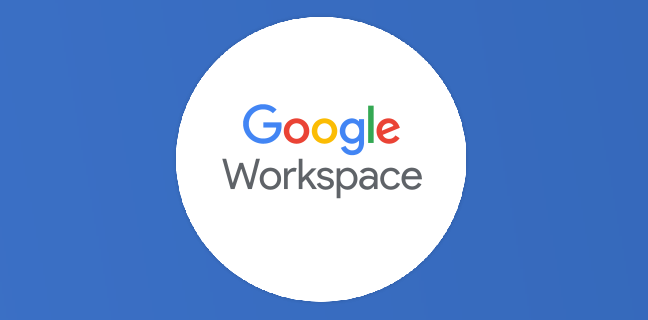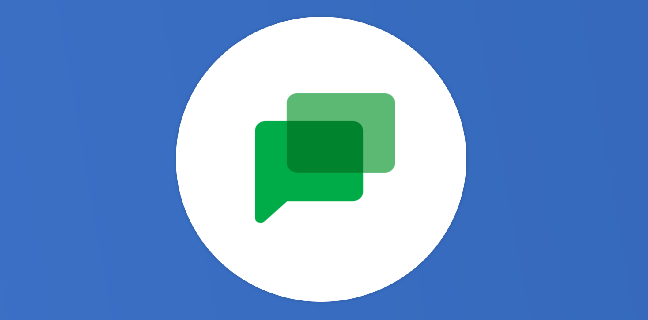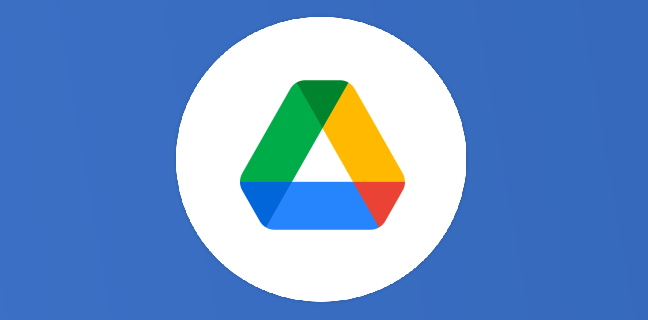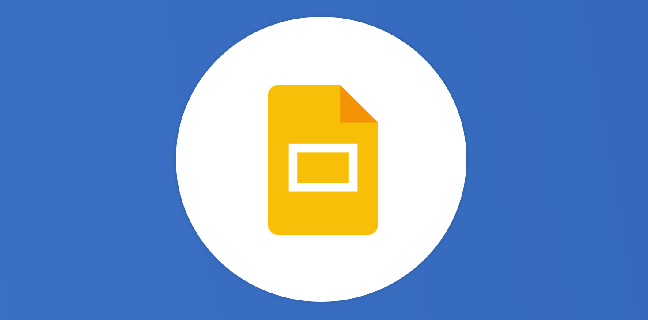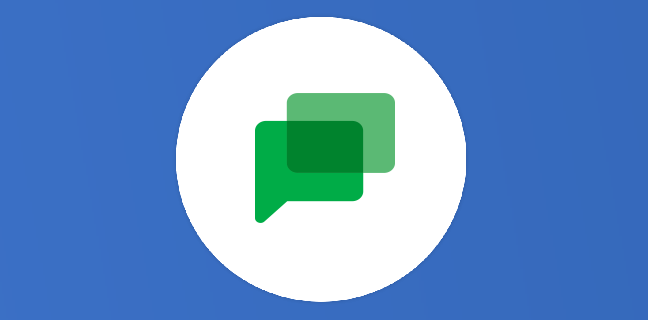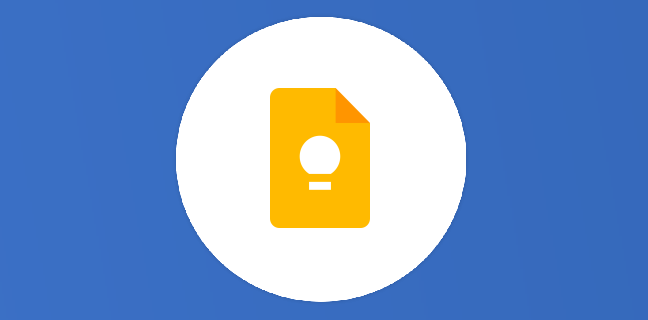Google Sheets : transformez vos idées en actions
Grâce à Duet AI pour Google Workspace, vous pouvez désormais utiliser Google Sheets pour commencer rapidement à organiser vos données de manière simple et hautement visuelle. Aide-moi à organiser de Google Sheets En décrivant simplement ce que […]
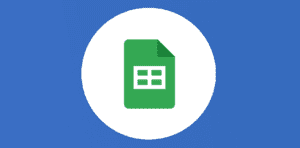
Ce que vous allez découvrir
- Aide-moi à organiser de Google Sheets
Google Sheets : transformez vos idées en actions

Grâce à Duet AI pour Google Workspace, vous pouvez désormais utiliser Google Sheets pour commencer rapidement à organiser vos données de manière simple et hautement visuelle.
Aide-moi à organiser de Google Sheets
En décrivant simplement ce que vous souhaitez accomplir à l’aide de Aide-moi à organiser, Sheets générera un plan, un suivi, un budget, un calendrier et bien plus encore sous la forme d’un modèle avec un exemple de texte et des puces intelligentes facilement modifiables. Une fois inséré dans la grille, vous pouvez vous approprier le modèle en attribuant des propriétaires, en mettant à jour les statuts et en apportant des informations pertinentes telles que le lieu ou l’heure.
Que vous soyez un agent de voyages planifiant un voyage pour une retraite d’entreprise ou un chef d’équipe établissant des plans d’intégration pour les nouvelles recrues, Aide-moi à organiser vous donne un bon départ pour créer des plans, des suivis, des échéanciers hautement organisés et bien plus encore.

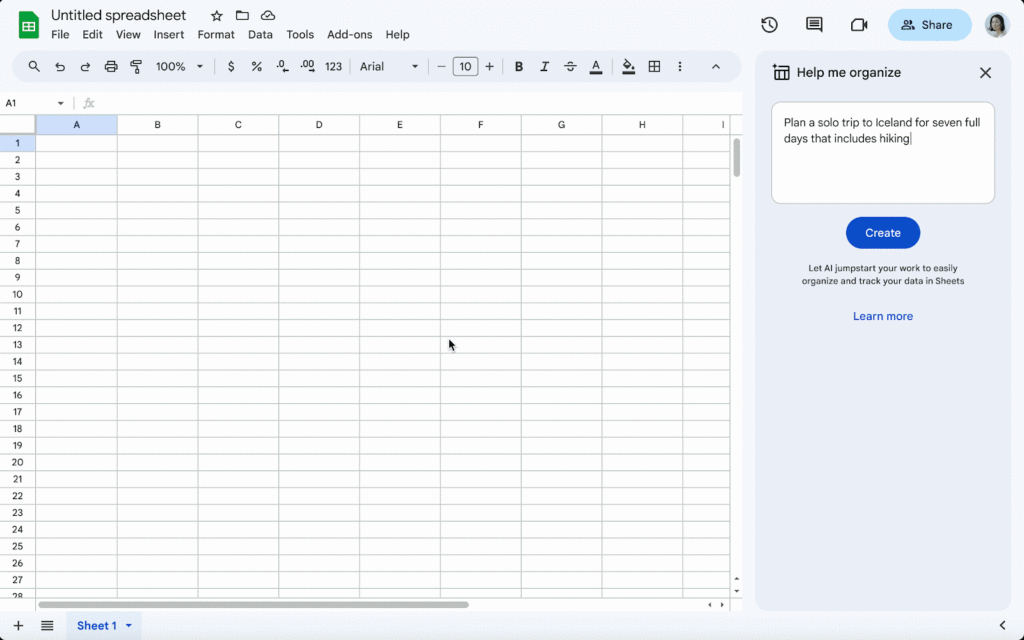
Grâce à la puissance de Duet AI pour Google Workspace , vous pouvez désormais commencer à organiser les informations plus rapidement que jamais dans Google Sheets.
- Pour utiliser la fonctionnalité Aidez-moi à organiser , rédigez une description de ce dont vous avez besoin dans la barre latérale > cliquez sur Créer > Afficher l’aperçu du tableau généré
- Remarque : Vous devez écrire un minimum de 2 caractères dans la barre latérale. Le nombre maximum de caractères est de 150
- La barre latérale Aidez-moi à organiser apparaît pour tout onglet vide (fichiers Sheets nouveaux ou existants)
- Vous pouvez rouvrir Aidez-moi à organiser depuis le menu d’insertion ou la barre d’outils via une nouvelle icône. Vous pouvez également réactiver la barre latérale lors de l’ajout d’un nouvel onglet.
Disponibilité
- Cette fonctionnalité est disponible dans le cadre du module complémentaire Duet AI pour Google Workspace Enterprise.
Besoin d'un peu plus d'aide sur Sheets ?
Des formateurs sont disponibles toute l'année pour vous accompagner et optimiser votre utilisation de Sheets, que ce soit pour votre entreprise ou pour vos besoins personnels !
Découvrir nos formations Sheets
- Articles connexes
- Plus de l'auteur

 Sheets
Sheets  Agenda
Agenda  Forms
Forms  Apps Script
Apps Script  Gmail
Gmail  Chat
Chat  Meet
Meet  Contacts
Contacts  Chrome
Chrome  Sites
Sites  Looker Studio
Looker Studio  Slides
Slides  Docs
Docs  Drive
Drive  AppSheet
AppSheet  Admin Workspace
Admin Workspace 
 Android
Android  Chromebook
Chromebook  Equipements Google
Equipements Google  Google Cloud Platform
Google Cloud Platform  Google Photos
Google Photos  Maps
Maps  Youtube
Youtube